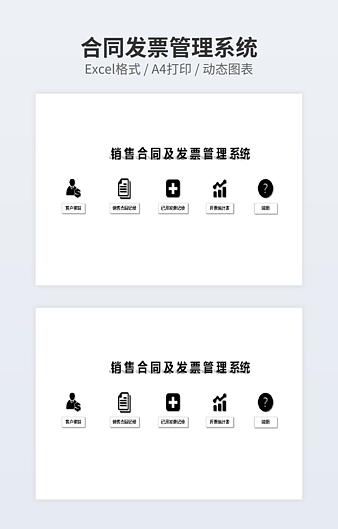Excel特殊求和,用小技巧1分钟解决
 2020-11-25 11:51:16
2020-11-25 11:51:16
在Excel处理数据中,我们经常会遇到求和的各种问题,除了简单的快速求和,还会遇到特殊求和,下面教大家使用小技巧,轻松解决。
1、快速求和
需要对以下单元格进行求和,可能你还在使用sum函数进行求和,教你使用快捷键快速解决。只需要选择数据区域,按下快捷键Alt+=即可。
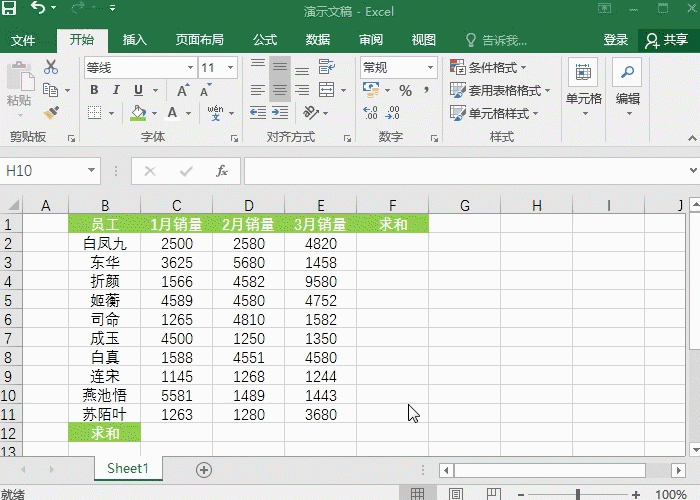
2、屏蔽错误值求和
在表格数据中获取到的数据有错误值,求和的时候也会出现错误。我们可以使用公式=SUMIF(C:C,"<10e100"),这样就能屏蔽错误值,快速求出需要的结果。其中10e100表示10乘以10的100次方,这是个很大的数字,把那些错误值剔除后进行求和。
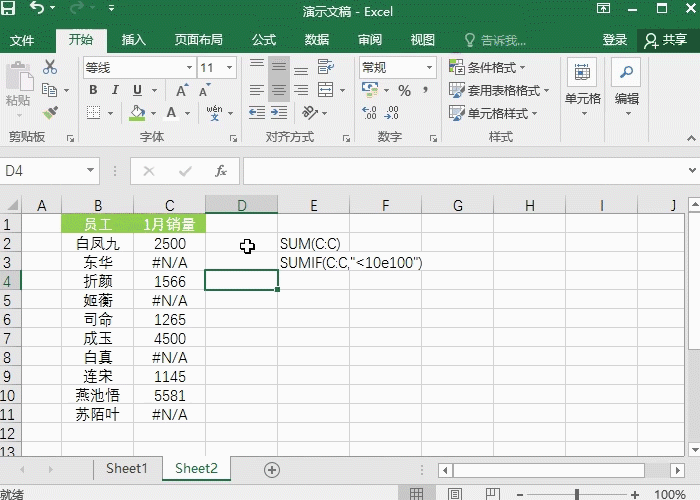
3、累计求和
需要从上到下累计求和,可以使用公式=SUM($C$2:C2),前面是需要对C2进行绝对引用,这样下拉填充公式的时候,就自动累加计算。
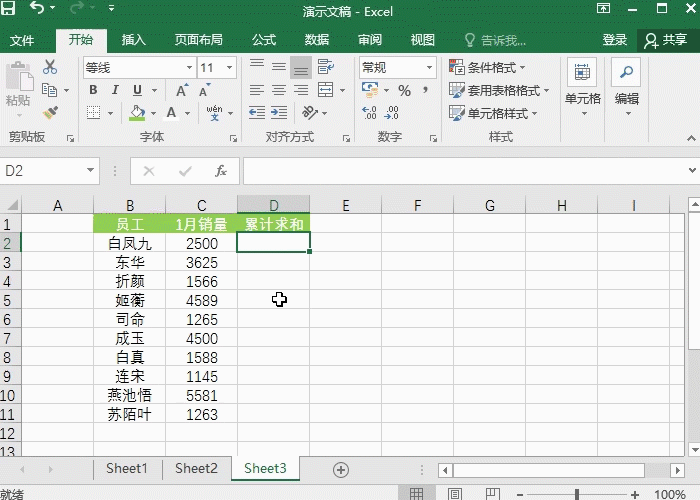
4、忽略隐藏数据求和
在一份筛选的表格中,如果直接求和的话,会把隐藏起来的值都计算其中,为了只求显示出来的数据之和,我们可以使用函数subtotal来解决,使用公式=SUBTOTAL(9,D:D)。
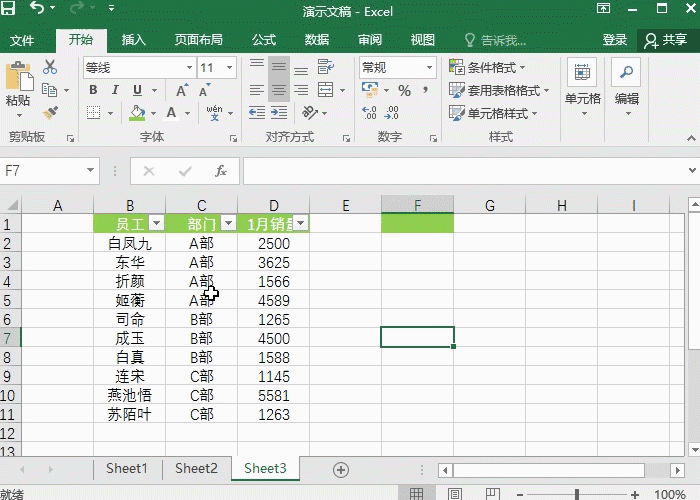
如需转载请注明源网址:https://www.xqppt.com/article/157.html
相关文章